2017.5 OPEL ASTRA K air condition
[x] Cancel search: air conditionPage 47 of 181

Périphériques47Faire défiler la liste et sélectionner
Apple CarPlay ou Android Auto pour
afficher un sous-menu.
S'assurer que l'application corres‐
pondante est activée.
Pour afficher une liste des tous les
périphériques enregistrés pour cette fonction, sélectionner Gérer les
périphériques .
Connexion du téléphone mobile Connecter le smartphone au port
USB 3 43.
Démarrage de la projection du
téléphone
Pour démarrer la fonction de projec‐ tion du téléphone, appuyer sur ;,
puis sélectionner PROJECTION.
Remarque
Si l'application est reconnue par l'In‐
fotainment System, l'icône de l'ap‐
plication peut se changer en
Apple CarPlay ou Android Auto .
Pour démarrer la fonction, vous pouvez alternativement appuyer et
maintenir ; pendant quelques
secondes.L'écran affiché de projection du
smartphone dépend de votre smart‐
phone et de la version du logiciel.
Retour à l'écran d'info-
divertissement
Appuyer sur ;.
Utilisation des applications
Vous pouvez télécharger des appli‐
cations externes dans l'Infotainment
System via l'application SHOP.
Enregistrement de l'utilisateur
Au début de l'application BOUTIQUE,
un enregistrement de l'utilisateur est
requis.
Appuyez sur HOME puis sélection‐
nez SHOP .
Suivre les instructions à l'écran : 1. Démarrer le processus d'enregis‐ trement.
2. Saisir votre nom et votre prénom.
3. Choisir votre pays.
4. Accepter les conditions d'utilisa‐ tion et l'avis de confidentialité.Remarque
Pour lire les conditions d'utilisation et/ou la notice de confidentialité, affi‐ cher le texte à l'écran ou l'envoyer
vers votre compte de messagerie
électronique.
Lorsque le processus d'enregistre‐
ment est terminé, la page principale
du magasin d'application s'affiche.
Remarque
Les applications de la boutique d'ap‐ plications peuvent uniquement êtretéléchargées si l'Infotainment
System est connecté à Internet.
Connexion Internet
Une connexion Internet est néces‐ saire, que ce soit via le point d'accès
Wi-Fi OnStar intégré au véhicule ou
via un périphérique, par ex. un smart‐ phone.
Appuyez sur HOME puis sélection‐
nez RÉGLAGES . Sélectionner Wi-Fi
pour afficher le menu Wi-Fi.
Vérifier que le Wi-Fi est activé puis
sélectionner Gérer les réseaux Wi-Fi .
Page 51 of 181
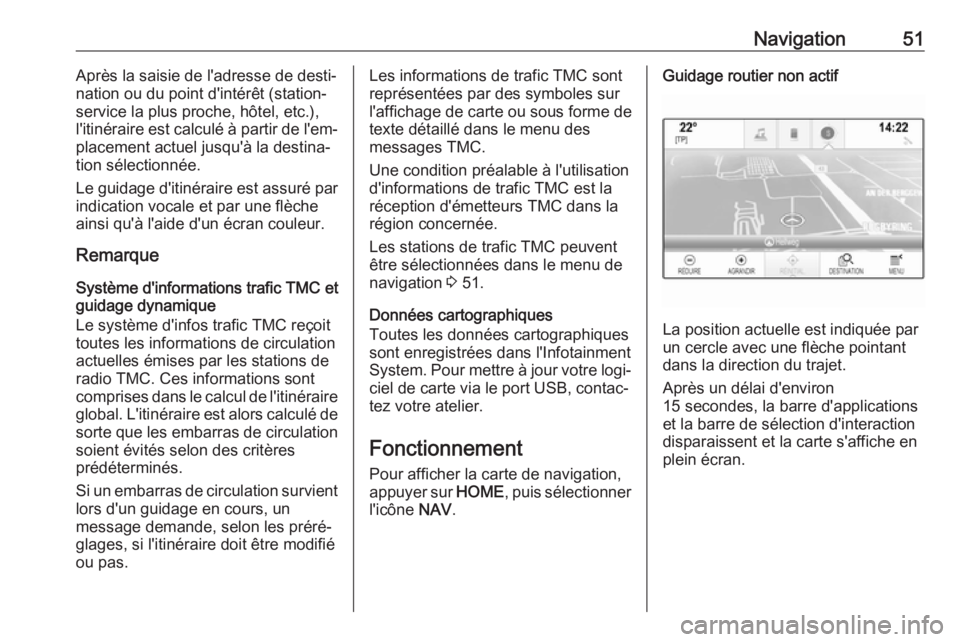
Navigation51Après la saisie de l'adresse de desti‐
nation ou du point d'intérêt (station-
service la plus proche, hôtel, etc.), l'itinéraire est calculé à partir de l'em‐
placement actuel jusqu'à la destina‐
tion sélectionnée.
Le guidage d'itinéraire est assuré par indication vocale et par une flèche
ainsi qu'à l'aide d'un écran couleur.
Remarque
Système d'informations trafic TMC et
guidage dynamique
Le système d'infos trafic TMC reçoit
toutes les informations de circulation
actuelles émises par les stations de
radio TMC. Ces informations sont
comprises dans le calcul de l'itinéraire
global. L'itinéraire est alors calculé de sorte que les embarras de circulation
soient évités selon des critères
prédéterminés.
Si un embarras de circulation survient
lors d'un guidage en cours, un
message demande, selon les préré‐ glages, si l'itinéraire doit être modifié
ou pas.Les informations de trafic TMC sont
représentées par des symboles sur
l'affichage de carte ou sous forme de
texte détaillé dans le menu des
messages TMC.
Une condition préalable à l'utilisation
d'informations de trafic TMC est la
réception d'émetteurs TMC dans la
région concernée.
Les stations de trafic TMC peuvent être sélectionnées dans le menu de
navigation 3 51.
Données cartographiques Toutes les données cartographiques
sont enregistrées dans l'Infotainment
System. Pour mettre à jour votre logi‐ ciel de carte via le port USB, contac‐
tez votre atelier.
Fonctionnement
Pour afficher la carte de navigation,
appuyer sur HOME, puis sélectionner
l'icône NAV.Guidage routier non actif
La position actuelle est indiquée par
un cercle avec une flèche pointant
dans la direction du trajet.
Après un délai d'environ
15 secondes, la barre d'applications
et la barre de sélection d'interaction
disparaissent et la carte s'affiche en
plein écran.
Page 53 of 181

Navigation53Zoom
Pour faire un zoom avant sur un
emplacement de carte sélectionné, sélectionner AGRANDIR.
Pour faire un zoom arrière et afficher
une zone plus grande autour de l'em‐
placement choisi, sélectionner
RÉDUIRE .
Bouton Aperçu
Pendant le guidage d'itinéraire actif,
un bouton d'écran APERÇU est affi‐
ché dans la barre de sélection d'inte‐
raction.
Pour afficher un aperçu de l'itinéraire
actuellement actif sur la carte, sélec‐
tionner APERÇU .
Le bouton d'écran devient
RÉINITIAL. .
Pour restituer la vue normale, sélec‐
tionner RÉINITIAL. .
Vue de la carte
Mode de visualisation
Sélectionner MENU sur la barre du
sélecteur d'interaction, puis sélec‐
tionner Vue Carte pour afficher le
sous-menu correspondant.Sélectionner la vue de carte souhai‐
tée ( Vue 3D , Vue Sens de la marche ,
Vers le Nord ).
Remarque
Autrement, vous pouvez sélection‐
ner de manière répétée x dans le
panneau d'application pour basculer rapidement entre les différentes
visualisations de carte ( Vue 3D, Vue
Sens de la marche , Vers le Nord ).
Informations audio
Si Info audio - Activé est activé, les
informations sur la station, l'album ou la chanson en cours de lecture sont
affichées sur l'écran de carte.
Sélectionner MENU sur la barre du
sélecteur d'interaction, puis sélec‐ tionner Vue Carte pour afficher le
sous-menu correspondant.
Régler Info audio - Activé ou Info
audio - Désactivé .
Mode d'affichage
Sélectionner MENU sur la barre du
sélecteur d'interaction, puis sélec‐ tionner Vue Carte pour afficher le
sous-menu correspondant.
Sélectionnez Mode Jour / Nuit .En fonction des conditions d'éclai‐
rage extérieur, activer Jour ou Nuit .
Si vous souhaitez que l'écran soit
automatiquement ajusté, activer
Auto .
Affichage des bâtiments
Sélectionner MENU sur la barre du
sélecteur d'interaction, puis sélec‐
tionner Vue Carte pour afficher le
sous-menu correspondant.
Les bâtiments peuvent être affichés
en 3D ou en vue normale.
Régler Bâtiments 3D - Activé ou
Bâtiments 3D - Désactivé .
Fonction Auto-zoom
Sélectionner MENU sur la barre du
sélecteur d'interaction, puis sélec‐ tionner Vue Carte pour afficher le
sous-menu correspondant.
Le système peut agrandir la carte en cas de manœuvres spéciales.
Régler Autozoom - Activé ou
Autozoom - Désactivé .
Page 85 of 181

Téléphone85PréconditionsLes conditions préalables suivantes
doivent être réunies pour pouvoir utili‐ ser l'application TEXTE:
● La fonction Bluetooth du télé‐ phone correspondant doit être
activée (voir les instructions d'uti‐
lisation de l'appareil).
● Selon le téléphone utilisé, il peut être nécessaire de régler l'appa‐reil sur « visible » (voir les instruc‐
tions d'utilisation de l'appareil).
● Selon le téléphone, il peut être nécessaire de permettre l'accès
manuellement à la fonction de
textos sur le téléphone (voir les
instructions d'utilisation du dispo‐ sitif).
● Le téléphone respectif doit être apparié et connecté à l'Infotain‐
ment System. Pour une descrip‐
tion détaillée 3 78.
● Le téléphone correspondant doit prendre en charge le Profil d'ac‐
cès aux messages Bluetooth (BT MAP).Démarrage de l'application de
communication textuelle
Appuyer sur la touche HOME, puis
sélectionner l'icône d'application
TEXTE .
Si un nouveau message texte est
reçu, un message vous l'indique. Sélectionner l'un des boutons d'écran
pour accéder à l'application TEXTE.
Remarque
Les alertes de message texte ne
sont affichées que si Messages
d'alerte figurant dans le menu
Réglages de texte est réglé sur
Activé .
Écouter un message
Sélectionner RÉCEPTION sur la
barre du sélecteur d'interaction. Les messages texte enregistrés sur le
téléphone correspondant sont affi‐
chés dans une liste.
Remarque
Selon le téléphone utilisé, les
messages texte enregistrés sur le
téléphone ne sont pas tous affichés
dans la boîte de réception.
Pour écouter un message, sélection‐
ner 3 à côté du message correspon‐
dant.
Vous pouvez également sélectionner
le message souhaité pour afficher la
vue du message. Sélectionner
ÉCOUTER sur la barre du sélecteur
d'interaction.
Visionner un messageSélectionner RÉCEPTION sur la
barre du sélecteur d'interaction. Les messages texte enregistrés sur le
téléphone correspondant sont affi‐
chés dans une liste.
Page 169 of 181

Téléphone169Les informations sur l'appel en cours
sont indiquées à l'écran.
Fin des appels téléphoniques
Vous pouvez mettre fin aux appels
l'un après l'autre.
Sélectionnez Fin. L'appel en cours
est terminé.
Textos
Les textos reçus lorsqu'un téléphone
est connecté à l'Infotainment System
peuvent être affichés sur son écran.
PréconditionsLes préconditions suivantes doivent
être respectées :
● La fonction Bluetooth du télé‐ phone correspondant doit être
activée (voir les instructions d'uti‐
lisation de votre appareil).
● Selon le téléphone utilisé, il peut être nécessaire de régler l'appa‐
reil sur « visible » (voir les instruc‐
tions d'utilisation de votre appa‐
reil).● Le téléphone respectif doit être apparié et connecté à l'Infotain‐
ment System. Pour une descrip‐
tion détaillée 3 165.
● Le téléphone correspondant doit prendre en charge le Profil d'ac‐cès aux messages Bluetooth (BT MAP).
Visionner un message Remarque
Si le véhicule se déplace à une
vitesse supérieure à 8 km/h, le
message texte n'est pas affiché à
l'écran.
Lorsqu'un nouveau texto est reçu, un
message s'affiche.
Sélectionner Affi. pour lire le
message.
Téléphones mobiles et
équipement radio C.B.
Instructions d'installation et
consignes de fonctionnement
Lors du montage et de l’utilisation
d’un téléphone mobile, il est impératif
de respecter les instructions de
montage spécifiques au véhicule
ainsi que les instructions d'utilisation
du fabricant du téléphone et du dispo‐
sitif mains libres. Le non-respect de
ces instructions invalide l'approbation du type de véhicule (directive EU
95/54/CE).
Recommandations pour un fonction‐
nement sans problème :
● L'antenne extérieure doit être installée par un professionnel
pour disposer de la portée maxi‐
male possible.
● Puissance d'émission maximale :
10 watts.
● Le téléphone mobile doit être installé à un emplacement
adéquat. Étudier la remarque